课程网址:服务计算 - 云应用开发方法、技术与架构
作业网址:安装 go 语言开发环境
PS:前面的步骤基本一样,由于是开发工作,我装的是Linux虚拟机.
所以同时在Ubuntu虚拟机和本机windows同时配置了Go语言开发环境,并且都装配好了 vscode 很多插件,包括调试功能。
windows环境配置请移步:
vscode插件请移步:
文章目录
0、环境
- 主机:windows10
- 虚拟机:VMware10.0.2 build-1744117
- Ubuntu系统:Linux ubuntu 3.13.0-32-generic x86_64 GNU/Linux
1、安装 VSCode 编辑器
Visual Studio Code 是一个轻量级但功能强大的源代码编辑器,可在 Windows,macOS 和 Linux 桌面上运行。它内置了对JavaScript,TypeScript和Node.js的支持,并为其他语言(如C ++,C#,Java,Python,PHP,Go)和运行时(如.NET和Unity)提供了丰富的扩展生态系统。
linux 下安装:
直接在Ubuntu系统的浏览器中,点开链接,这里有两种安装方式:
1.如果你的电脑有snap,直接安装,命令为:sudo snap install --classic code # or code-insiders2.下载安装包

下载完成之后,可以直接双击文件安装,但是我试了一下,Ubuntu的software center安装真的卡得一匹,带得我的虚拟机都死了。所以还是通过命令安装比较好,终端进入文件所在的位置,输入命令
sudo dpkg -i code_1.24.1-1528912196_amd64.deb(文件名称即可)。安装完成

2、安装 golang
- 下载golang的安装包。
golang的官网在国内访问比较慢,建议去国内的网站下载根据不同的平台选择对应的安装包
3.1 安装
我将压缩包放入了自己新建了go文件夹,进入这个文件夹,使用tar 命令来解压压缩包。
命令为:sudo tar -zxvf go1.2.linux-amd64.tar.gz
(PS:我解压的时候失败了,去掉参数v,也就是-zxf即可。)
解压完成,下一步。
3.2 设置环境变量
这个和windows是一样的,都需要设置环境变量。
在/etc/profile或者用户目录下的.profile文件中配置环境变量。
这两个的区别是在/etc/profile下配置对所有用户起作用,.profile中配置只对当前用户起作用。
- 在
/etc/profile中配置的执行sudo vim /etc/profile命令,在文件的最后一行加入:
(一定要加sudo,不然写入不成功。没有vim的话记得配置:命令sudo apt-get install vim-gtk)
export GOROOT=/home/zz/go
export GOPATH=/home/zz/Work/go
export GOBIN=$GOPATH/bin
export PATH=$PATH:$GOROOT/bin
export PATH=$PATH:$GOPATH/bin
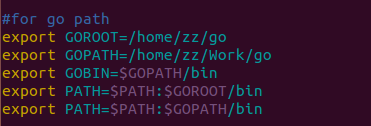
GOROOT 是你刚刚安装go的时候的路径;
GOBIN 目录是执行 go install 后生成可执行文件的目录
GOPATH是我们的工作目录,根据你电脑的实际情况配置。在介绍一下go的工作目录结构。在我们设置的工作目录下有3个子目录:
—|-bin
—|-pkg
—|-src
bin文件夹存放go install命令生成的可执行文件,可以把$GOBIN路径加入到PATH环境变量里,这样就可以直接在终端里使用我们go开发生成的程序了。
pkg文件夹是存在go编译生成的文件。
src存放的是我们的go源代码,不同工程项目的代码以包名区分。
- 命令
source /etc/profile或者注销重新登录一下。 - 执行
go version,能看到版本信息。
3.3 创建 hello world!
在我们配置的工作目录中(使用go bulid命令在哪个目录都可以,使用go install命令必须要在工作目录下)我的工作目录是home/zz/Work/go/src/demo/,命令 vim hello.go 写几行代码
package main
import "fmt"
func main() {
fmt.Println("Hello Golang")
}
写好之后:wq保存代码文件。
- 命令
go run hello.go即可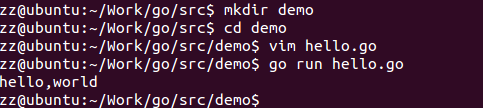
这个命令不会生成hello*文件,仅仅是终端窗口有执行效果。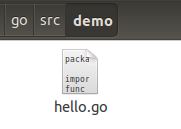
- 或者写好代码之后用
go build hello.go,该目录下会生成一个hello*使用./hello命令运行.
这个命令会在src文件夹下生成hello可执行文件。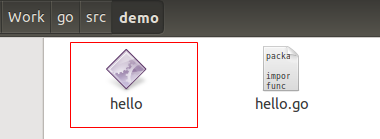
- 最后试一下
go install hello.go,工作目录下的bin目录下会生成hello*文件,而src没有。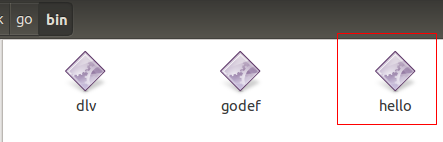
整个golang的开发环境就配置好了!
4、安装必要的工具和插件
go 语言的插件主要在 Github 上,安装 git 客户端是首要工作。
4.1 安装 Git 客户端
命令sudo apt-get install git,安装中…
输入git ,出现以下界面,成功安装,可以看到一些命令和帮助。
4.2 安装 go 的一些工具
进入 vscode ,它提示要安装一些工作,但 … 悲剧发生了 failed to install.
仔细检查,发现 https://golang.org/x/tools/… , emmm 原来 golang.org 连不上!
- 执行
git clone https://github.com/golang/tools.git也就是把 go tools的代码下载下来。 - 把
$GOPATH/src/github.com/golang/tools这个目录,复制到$GOPATH/src/golang.org/x/tools - 执行
go tools的安装,在$GOPATH/src/golang.org/x/tools文件夹下,执行命令$ go install golang.org/x/tools/go/buildutil - 重新打开
vs code,在代码界面按下快捷键F5,代表调试,会有提示框,点install all就行了。
上面仅是我在网上找到的方法,但是我每次用git下载东西的时候,go 获取golang.org/x/tools包,由于墙的原因,下载不了,
所以替代的解决办法就是
- 建立文件夹
$GOPATH/src/golang.org/x/tools - 直接去网站https://github.com/golang/tools.git 克隆一份然后放到
$GOPATH/src/golang.org/x/tools目录下,解压(GOPATH:go path路径)
- 执行
go tools的安装,在$GOPATH/src/golang.org/x/tools文件夹下,执行命令$ go install golang.org/x/tools/go/buildutil - 重新打开
vs code,就可以啦~ - (PS:如果还是不行的话,甚至在第三步就卡住,根本安装不了的话,就多试几次!安装好之后但是打开vs code还是不行的话,就关闭虚拟机再试一下把=_=
(PS:方法参考博客https://blog.csdn.net/x356982611/article/details/83379013)
!!查看 go 当前工作空间的目录结构,应该和官方文档 如何使用Go编程 的工作空间一致。
细节参考: 获取Golang.org上的Golang Packages
- 打开go工作文件夹,打开(编辑)hello.go文件, F5直接调试。

下面输出框有hello,world字样,成功~
5、安装与运行 go tour
装不上,未解决



网站不维护了。
按照我同学的博客 https://blog.csdn.net/lelouch_matrix/article/details/100690533
下载了个包,最后也不行

?????
搞不懂,懂了再更。
!!!!!!!!!!!!!!!!!!!可以啦!!!!!!!!!!!!!
来说一说我的方法
我去实验室上课的时候,老师用gotour给我们讲课
然后我把exe可执行文件拷贝在了我自己的电脑上:)
噗哈哈哈哈
反正自己没搞出来
但是现在运行gotour可以

不过运行程序的时候,一直在等待服务端响应。。。。
所以就干脆把src文件夹里面的所有文件都换成实验室的src了。。。。
反正最后能跑。。。
不换也没关系吧,刚刚运行的时候也等待了一小会。。。。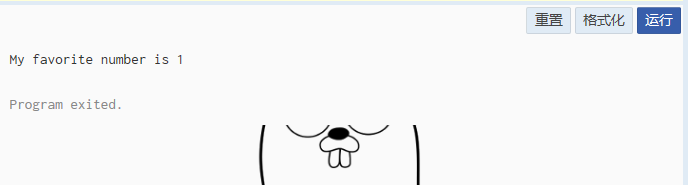
嘻嘻,完毕!